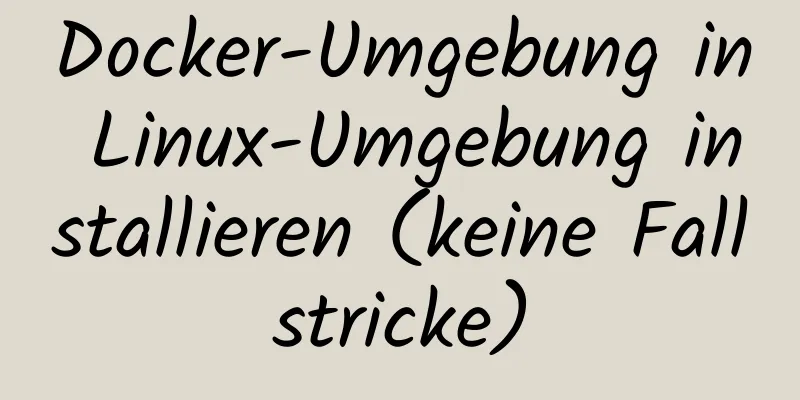Grundlegender Installationsprozess von mysql5.7.19 unter winx64 (Details)
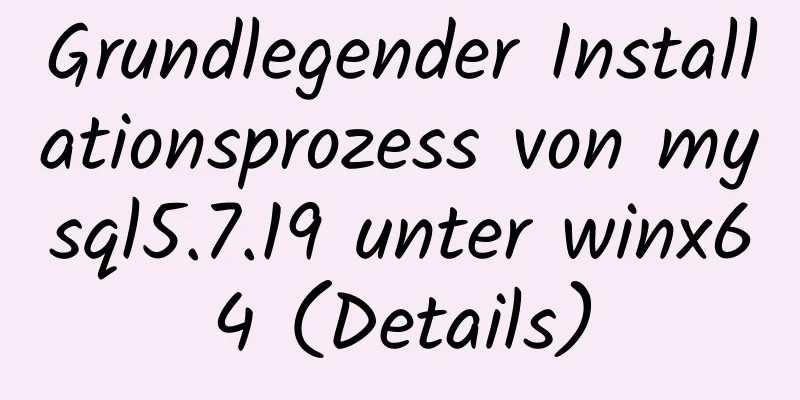
|
1. Herunterladen https://dev.mysql.com/downloads/mysql/ https://www.jb51.net/softs/451120.html 2. Montageservice 1) Führen Sie cmd als Administrator aus 2)D: 3)cd D:\mysql-5.7.19-winx64\bin 4) Führen Sie dann den Registrierungsdienstbefehl aus Wechseln Sie in das Bin-Verzeichnis, in dem sich das MySQL-Paket befindet. Geben Sie dann mysqld.exe -install ein Nach der Ausführung des Befehls zeigt die Eingabeaufforderung „Dienst erfolgreich installiert.“ an, dass die Installation erfolgreich war. Starten Sie den Dienst mit: net start service name Um einen Dienst zu stoppen, verwenden Sie: net stop service name Um einen Dienst zu löschen, verwenden Sie: sc delete service name 3. Umgebungsvariablen konfigurieren Neue Systemumgebungsvariablen hinzufügen: Schlüsselname: MYSQL_HOME Der Wert ist: D:\mysql-5.7.19-winx64 Fügen Sie dann %MYSQL_HOME%\bin zum Pfad hinzu: 4. Erstellen Sie eine neue my.ini [Client]Port=3306Standardzeichensatz=utf8[mysqld]Port=3306Zeichensatzserver=utf8basedir=%MYSQL_HOME%datadir=%MYSQL_HOME%\data[WinMySQLAdmin]%MYSQL_HOME%\bin\mysqld.exe Nachdem Sie die Datei my.ini erstellt haben, kopieren Sie sie, fügen Sie sie in D:\mysql-5.7.19-winx64\bin ein und legen Sie sie im Bin-Verzeichnis ab, in dem sich MySQL befindet. Initialisieren Sie MySQL-Daten und erstellen Sie einen Root-Benutzer mit einem leeren Passwort. Öffnen Sie cmd und führen Sie den folgenden Befehl aus: mysqld --initialize-insecure --user=mysql 5. Geben Sie in cmd, auch Eingabeaufforderung genannt, den folgenden Befehl ein, um den MySQL-Dienst zu starten. Nach der Ausführung lautet die Eingabeaufforderung: Der MySQL-Dienst wird gestartet. Der MySQL-Dienst wurde erfolgreich gestartet. Hinweis: Um sich anzumelden und MySQL zu verwenden, muss zuerst der Dienst gestartet werden. Das Gleiche wird auch in Zukunft passieren 6. Nachdem der Dienst gestartet wurde, müssen Sie zunächst ein Kennwort festlegen, da das Kennwort des neu erstellten Root-Benutzers leer ist. Die folgenden Befehle können ausgeführt werden: mysqladmin -u root -p password Geben Sie hier das neue Passwort ein Passwort eingeben: Geben Sie hier das alte Passwort ein Zusammenfassen Oben ist der vom Herausgeber vorgestellte grundlegende Installationsprozess von mysql5.7.19 unter winx64. Ich hoffe, er ist für alle hilfreich. Wenn Sie Fragen haben, hinterlassen Sie mir bitte eine Nachricht und der Herausgeber wird Ihnen rechtzeitig antworten. Ich möchte auch allen für ihre Unterstützung der Website 123WORDPRESS.COM danken! Das könnte Sie auch interessieren:
|
<<: Eine detaillierte Erklärung, wie React Fiber funktioniert
Artikel empfehlen
Bearbeiten Sie zwei Datenspalten als neue Spalten in SQL
Wie unten dargestellt: wähle a1,a2,a1+a2 a,a1*a2 ...
Grafische Installationsschritte für VMware vSphere 6.7 (ESXI 6.7)
Umgebung: VMware VCSA 6.7 (VMware-VCSA-all-6.7.0-...
Zeigt Ihnen, wie Sie das Linux-Subsystem von Win10 aktivieren (mit detaillierten Bildern und Text)
Heute werde ich Ihnen zeigen, wie Sie das Linux-S...
Reines CSS, um coole Neonlichteffekte zu erzielen (mit Demo)
Ich habe kürzlich die Tutorial-Reihe zu CSS-Anima...
Kopieren von Node.js-Dateien, Erstellen von Ordnern und andere damit verbundene Vorgänge
NodeJS kopiert die Dateien: Für den Kopiervorgang...
Eine Sammlung von Informationen zu Formularen und Formularübermittlungsvorgängen in HTML
Hier stellen wir das Wissen über Formularelemente...
Detaillierte Erläuterung des adaptiven Anpassungsproblems des Vue-Mobilterminals
1. Erstellen Sie ein Projekt mit Vue UI 2. Wählen...
Lösung für Klickereignisfehler bei Verwendung von Better-Scroll bei der Vue-Mobilentwicklung
Vor Kurzem habe ich Vue verwendet, um das Entwick...
Detaillierte Erläuterung der Lösung für das Problem der automatischen Trennung der xshell-Remoteverbindung
Lösung für das Problem der automatischen Trennung...
Beispielschritte zur Verwendung von AntV X6 mit Vue.js
Inhaltsverzeichnis 0x0 Einführung 0x1 Installatio...
Detaillierte Erläuterung des Funktionsprinzips und der Verwendung des Docker-Image-Submission-Befehls Commit
Nachdem Sie einen Container lokal erstellt haben,...
Eine kurze Analyse des MySQL-Index
Ein Datenbankindex ist eine Datenstruktur, deren ...
Super ausführliches Tutorial zur Installation und Bereitstellung von mysql-canal-rabbitmq
Inhaltsverzeichnis 1.1. MySQL-Binlog aktivieren 1...
Upgrade von MySQL 5.1 auf 5.5.36 in CentOS
Dieser Artikel beschreibt den Upgrade-Prozess von...
Detailliertes Tutorial zur Installation einer MySQL-Datenbank in einer Linux-Umgebung
1. Installieren Sie die Datenbank 1) yum -y insta...